
Ik ben een kind van de jaren 90, en als zodanig ben ik opgegroeid met Disney Princess-films. Iedereen vindt dat prinsessen - en alles om hen heen - licht, helder en sacharine moeten zijn. Welnu, we hebben een prinsesthema dat onze favoriete royals in de lieflijke omhelzing van het donker brengt. Of je het nu old-school schopt met Sneeuwwitje of de harembroek rockt met Jasmine, wij hebben jou gedekt voor de zes "originele" Disney Prinsessen. Sorry, Raps, we komen er later op terug.



Dit themapakket met zes facetten is gebaseerd op Nova Launcher, gebruik makend van subgrid positionering om onze pictogrammen rond het startscherm zonder dock te plaatsen en zowel onze mappen als de app-lade te kleuren. Als je een Actie Launcher gebruiker, het zal iets moeilijker zijn om de pictogrammen van uw startscherm te positioneren, maar Snelthema zal snel werk maken van het inkleuren van de mappen en app-laden.
Verizon biedt de Pixel 4a aan voor slechts $ 10 / maand op nieuwe onbeperkte lijnen



Achtergronden
Deze wallpapers kwamen oorspronkelijk uit een bericht op Disney-stijl van papercut Disney Princess wallpapers. Ze zijn schattig, ze zijn kleurrijk, maar de donkere kleuren zijn lang niet zo donker als ze zouden kunnen zijn, en de kleuren zijn een beetje pastel. We hebben de belichting en de laagjes op deze achtergronden aangepast om levendigere kleuren en zwarter zwart te produceren.
- Sneeuwwitje
- Assepoester
- Aurora
- Ariel
- Belle
- Jasmijn
Hoe u uw behang aanbrengt
- Druk lang op een open ruimte op je startscherm.
- Kraan Achtergronden.
-
Kraan Kies een afbeelding.



- Selecteer uw gedownloade prinses wallpaper.
- Zorg ervoor dat uw afbeelding naar wens in het midden van het scherm staat.
-
Kraan Stel in als achtergrond.



Pictogrammen en mappen

Deze donkere achtergronden verdienen donkere pictogrammen, en geen enkel pakket houdt zo van eenvoudige, verfijnde zwarte pictogrammen Zwart icon pack. Voordat u het pictogrampakket toepast, plaatst u uw pictogrammen rond het scherm buiten de zwarte gebieden. Voor Ariël en Jasmine: plaats uw pictogrammen in een soort zachte helling over het scherm. Plaats voor Sneeuwwitje en Belle uw pictogrammen boven de prinsessen in het tweede kwart van het scherm, zodat er ruimte overblijft voor de widgets. Omring voor Aurora het koninklijk paar met je iconen.
Lijn voor Assepoester de pictogrammen aan de linkerkant van het scherm uit. Als je een beetje extra magie wilt, kun je het telefoonpictogram boven de glazen muiltje plaatsen en vervolgens het pictogram op een lege .png-afbeelding. Op deze manier krijg je de dialer als je op de slipper tikt.
Zwart toepassen
- Open Zwart.
- Druk op drie-regelig menupictogram in de linkerbovenhoek.
-
Kraan Van toepassing zijn.
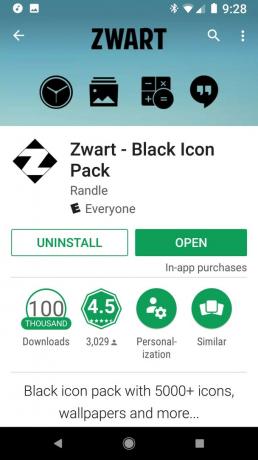
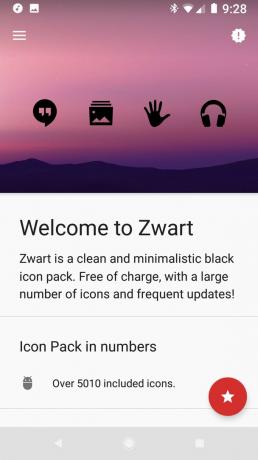
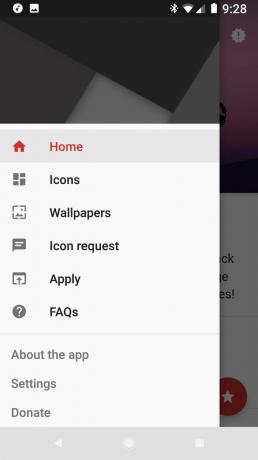
- Tik op je launcher om de pictogrammen toe te passen.
-
Kraan OK.
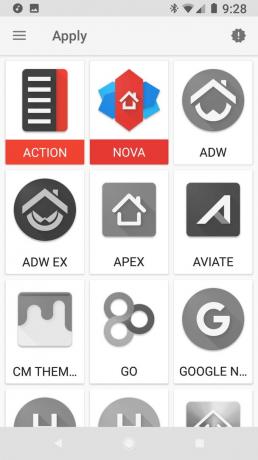
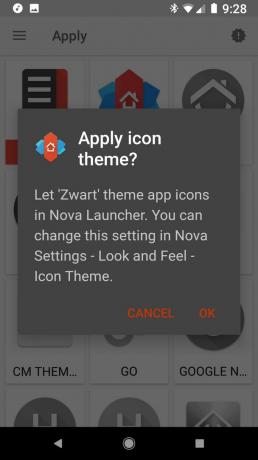

Themamappen en app-laden in Nova Launcher
Dit thema bevat zwarte pictogrammen op een achtergrond met zwart erin, en dat kan de app-lade een beetje een beest maken om te lezen, dus we gaan om dingen gemakkelijk zichtbaar te houden door een koninklijke tint toe te voegen aan onze mappen en app-lade, zodat pictogrammen eruit springen in plaats van vervagen in de duisternis. Elke prinses heeft haar eigen tint voor dit proces, en hier zijn de hexadecimale kleurcodes die we zo meteen zullen gebruiken:
- Sneeuwwitje - # B20058C0
- Assepoester - # B20068A0
- Aurora - # B2D71475
- Ariel - C4189070
- Belle - # C4F8A818
- Jasmijn - # C428A0A0
- Open Nova-instellingen.
- Kraan Mappen.
-
Kraan Achtergrond.

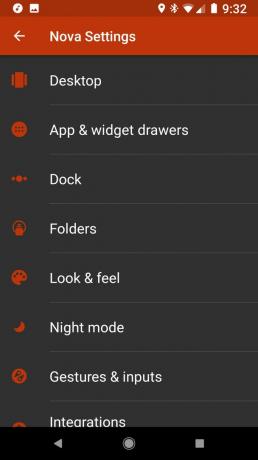

- Kraan Op maat.
- Voer het hex-code voor je prinses zoals vermeld bovenaan deze sectie.
- Kraan OK.
-
Gaan terug naar het hoofdmenu van Nova-instellingen.


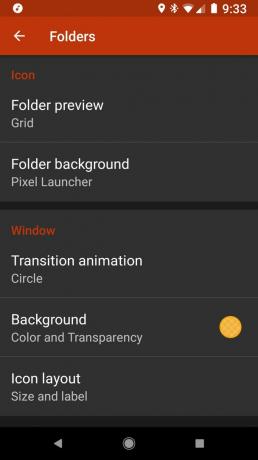
- Kraan App- en widgetladen.
- Kraan Achtergrond.
-
Druk op eerste kleur in Recent, wat de kleur zou moeten zijn die we zojuist op onze mappen hebben toegepast.
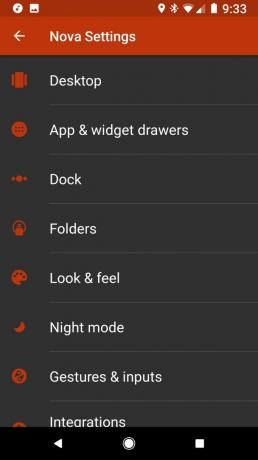
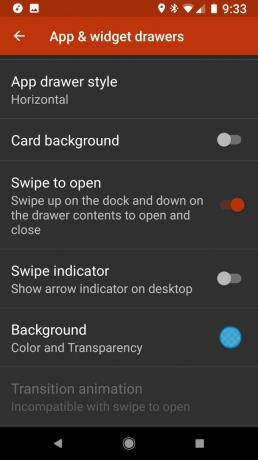

Nog een widget

De De stijl van het startscherm van de Pixel 2 is misschien een beetje controversieel voor sommigen, maar de At A Glance-widget die hij aanbeveelt, is een erg handige widget en omdat hij transparant is, past hij bij heel veel thema's. Hoewel de originele At A Glance-widget alleen beschikbaar is in de Pixel Launcher, Nog een widget is voor iedereen beschikbaar en is zelfs beter dan het origineel, omdat het aanpasbaar is.
- Druk lang op een lege ruimte op het startscherm totdat een menu verschijnt.
- Kraan Widgets.
-
Slepen en neerzetten Nog een widget op je startscherm.



- Tik in het widgetbewerkingsvenster op Bekijk uw evenementen.
- Toestaan Een andere Widget-kalendermachtigingen om uw evenementen te zien.
-
Kraan Beheer het weer.



- Toestaan Een andere Widget-locatietoestemming om te zien waar u zich bevindt en er weersinformatie voor te krijgen.
- (Optioneel) Tik op Tik op weer wordt geopend.
- (Optioneel) Selecteer uw favoriete weer-app om te openen.
-
Druk op huis knop.


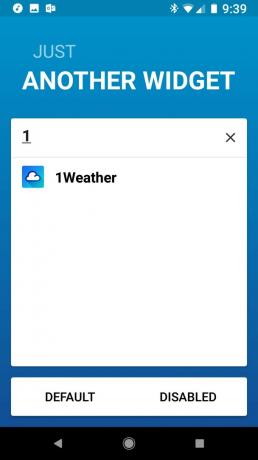
- Druk lang op en sleep uw nieuwe Nog een widget naar de gewenste plek op het startscherm. Sleep voor Belle de widget naar de onderkant van het scherm. Sleep het voor alle anderen (behalve Aurora) naar boven.
-
Formaat wijzigen de widget om het een rij hoog te maken, of een halve rij hoog als je de widget klein en ingetogen wilt houden.
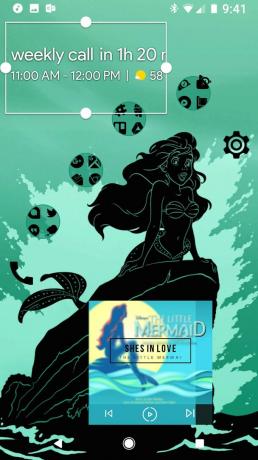

1Weather Widget voor Aurora

Er was niet genoeg ruimte voor een Another Widget om comfortabel naast het doornige thema op het Aurora-thema te passen muziekwidget en de icoontjes, maar ik denk dat ik nog iets beters heb gevonden: een leuke roze temperatuurwidget van 1 Weer, die perfect past in Aurora's rok. Als je dit met een van de andere prinsessen wilt doen, hoef je alleen maar het felroze van Aurora te ruilen voor een tint die past bij de prinses van je keuze.
- Druk lang op een lege ruimte op het startscherm totdat een menu verschijnt.
- Kraan Widgets.
-
Sleep onder 1Weather een 1 Weer 2x1 widget op de rok van Aurora's jurk.

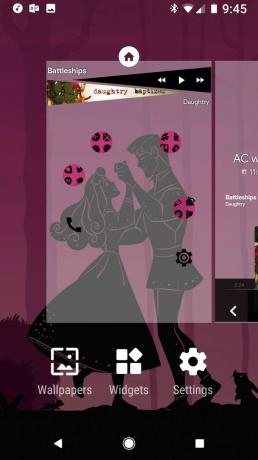

- Tik in het widgetbewerkingsvenster dat verschijnt op Achtergrond kleur.
- Kraan Licht.
-
Kraan Accent.
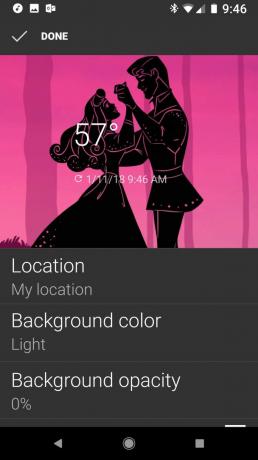


- Kraan Op maat (de Regenboog).
-
Zet de kleur op mooi helder roze en tik op OK.

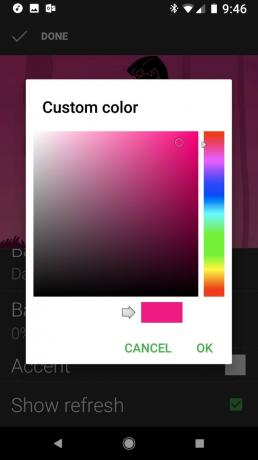
- Vink uit Toon vernieuwen.
- Kraan Gedaan.
- Druk lang op je widget en sleep hem om hem beter uit te lijnen met Aurora's jurk.
-
Pas het formaat van de widget aan totdat alleen de temperatuur wordt weergegeven.


Melodi-muziekwidgets

Muziek is een integraal onderdeel van het leven van een prinses, vooral degenen die zo iconisch zijn dat ze hun eigen liedjes hebben. Of je nu 'Assepoester' of 'Belle', 'Part of Your World' of 'Whole New World' zingt, muziekwidgets kunnen voeg een extra beetje flair toe aan een startscherm en geef ons tegelijkertijd snelle controle over onze momenteel afgespeelde muziek. Elk van de prinsesthema's maakt gebruik van een andere widget dan de Melodi voor Kustom pack, en als zodanig hebben we ook nodig om ze te implementeren KWGT Pro. Perfecte prinses-widgets zien er misschien uit alsof ze heel veel werk vergen, maar geloof me, deze zijn gemakkelijker dan een vrolijk deuntje fluiten, en zo gaat het:
- Druk lang op een lege ruimte op het startscherm totdat een menu verschijnt.
- Kraan Widgets.
- Druk onder KWGT op een 2x2 KWGT-widget naar je startscherm. Voor Sneeuwwitje, Ariël en Jasmine: sleep de widget naar de onderkant van het scherm. Voor Assepoester, Aurora en Belle: sleep de widget naar de bovenkant van het scherm.
- Druk lang op het nieuwe KWGT totdat een menu verschijnt.
-
Kraan Formaat wijzigen.
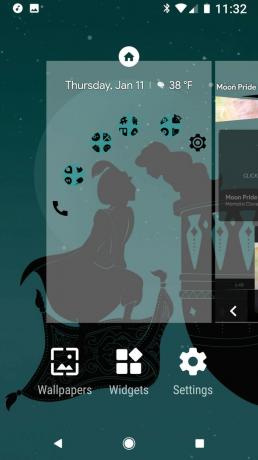
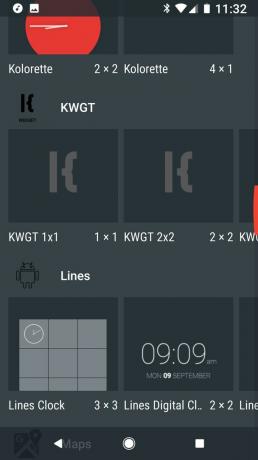

- Pas de grootte van de widget aan zodat deze past bij het komende muziekcomponent:
- Voor Ariël en Assepoester: pas de grootte van de widget aan tot een vierkant iets links van het midden op het scherm. Voor Ariël moet je proberen het vierkant volledig in de rots te plaatsen waarop ze zit, voor Assepoester moet je het vierkant boven Assepoester's hoofd plaatsen.
- Pas voor Sneeuwwitje, Aurora en Belle de grootte van de widget aan zodat deze 1 of 1,5 rijen van het startscherm van rand tot rand beslaat.
- Pas voor Jasmine de grootte van de widget aan zodat deze het onderste derde deel van het scherm beslaat.
-
Tik op het nieuwe KWGT om het te configureren.
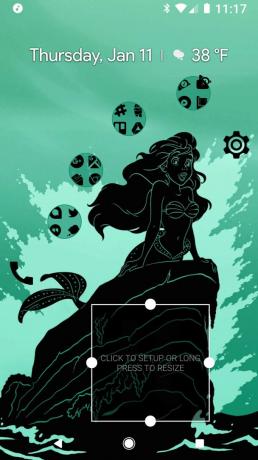


- Tik onder Geïnstalleerd op Melodi.
- Selecteer de Melodi-voorinstelling voor je prinses:
- Sneeuwwitje: Melodi_9
- Assepoester: Melodi_11
- Aurora: Melodi_6
- Ariel: Melodi_12
- Belle - Melodi_14
- Jasmijn - Melodi_13
-
Kraan Laag in de middelste balk.


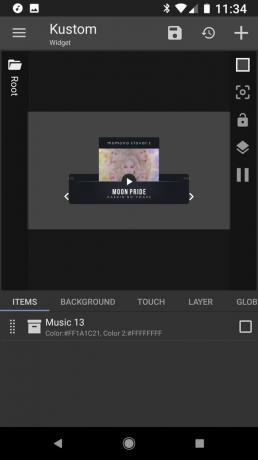
- Druk op - en + pictogrammen om de schaal van uw widget aan te passen aan het widgetvak. Begin bij 100 en pas indien nodig naar boven en beneden aan.
-
Kraan Sparen (het floppydisk-pictogram in de bovenste balk). Op dit punt is de widget van Ariel klaar.

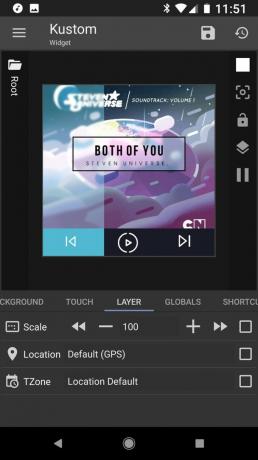
- Kraan Artikelen in de middelste balk.
- Druk op Muziek komponent.
-
Tik voor Assepoester op de schakelaar voor NiteMode aan. Kraan Sparen en de widget van Assepoester is klaar.
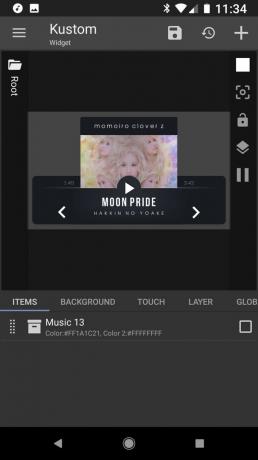
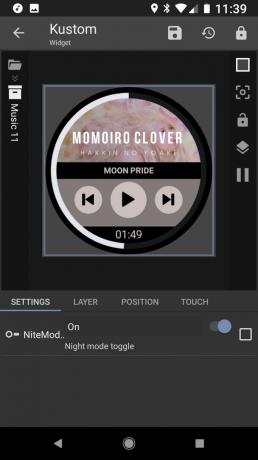
-
Kraan Achtergrond kleur.
- Typ voor Aurora en Belle # FF000000 en tik vervolgens op het kleurvak eronder.
- Typ voor Sneeuwwitje 00000000 en tik vervolgens op het kleurvak eronder.
- Typ voor Jasmine D0000000 en tik vervolgens op het kleurvak eronder.

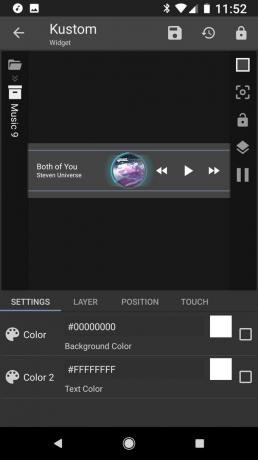

-
Kraan Sparen (het floppydisk-pictogram in de bovenste balk) en keer terug naar het startscherm. De widget is voltooid.

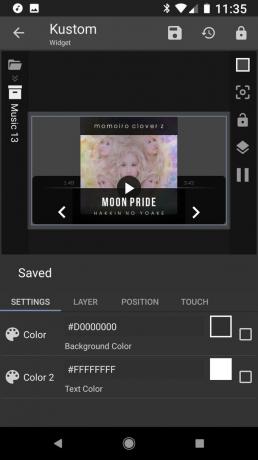

Praktisch Princess Perfect

Of je het nu rustig aan doet met alleen een achtergrond en een pictogrampakket of je gaat vies worden met KWGT voor die perfecte widget, ik hoop dat je deze koninklijke startschermthema's eens probeert. Ze zijn vorstelijk, ze stralen, en het zijn geen verblindende bakens van wit, glitter en glitter, wat een positief bewijs is dat je een prinses kunt zijn terwijl je toch van alle donkere en knappe thema's houdt. Welk thema is jouw favoriet? Naar welke prinses neem je mee (of wens je dat deed)? Ga met me mee in de comments en vertel ons welke thema's je me in de toekomst wilt zien veroveren!

Dit zijn de beste draadloze oordopjes die je voor elke prijs kunt kopen!
De beste draadloze oordopjes zijn comfortabel, klinken geweldig, kosten niet te veel en passen gemakkelijk in een zak.

Alles wat je moet weten over de PS5: releasedatum, prijs en meer.
Sony heeft officieel bevestigd dat het werkt aan de PlayStation 5. Hier is alles wat we er tot nu toe over weten.

Nokia lanceert twee nieuwe budget-Android One-telefoons onder de $ 200.
Nokia 2.4 en Nokia 3.4 zijn de nieuwste toevoegingen aan het budget-smartphone-assortiment van HMD Global. Omdat het beide Android One-apparaten zijn, ontvangen ze gegarandeerd twee belangrijke OS-updates en regelmatige beveiligingsupdates gedurende maximaal drie jaar.

Geef uw smartphone of tablet meer pit met de beste pictogrampakketten voor Android.
Het is fantastisch om uw apparaat aan te passen, omdat het helpt om uw apparaat nog meer "van u" te maken. Met de kracht van Android kunt u launchers van derden gebruiken om aangepaste pictogramthema's toe te voegen en dit zijn slechts enkele van onze favorieten.
